苹果手机屏幕锁密码忘了怎么办?经常使用苹果手机的朋友们,有时可能会发生苹果手机屏幕锁密码忘了这种情况?导致手机被锁定起来无法使用,那么苹果手机屏幕锁密码忘了如何解决呢?下面我就给大家详细介绍一下苹果手机屏幕锁密码忘了的解决方法。
苹果手机屏幕锁密码忘了解决方法如下:
第一种方法:通过苹果iCloud解开,首先进入苹果iCloud登录登陆Apple ID账号。
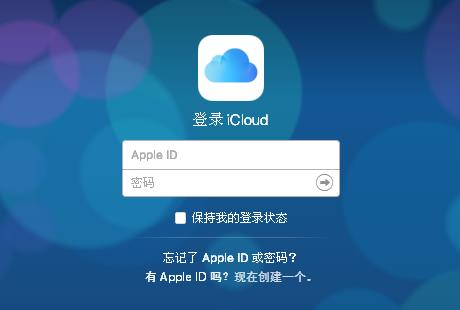
登录进入iCloud官网后,在页面中点击一下【查找我的iPhone】一栏。
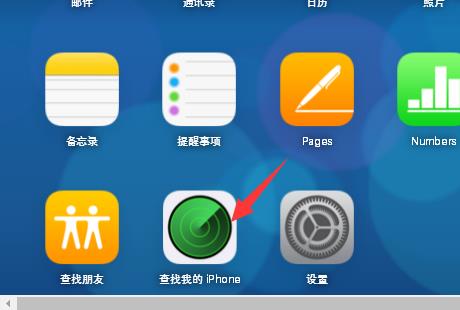
之后,选择【抹掉iPhone】,即可将iPhone手机上面的数据全部清理掉,包括锁屏密码。
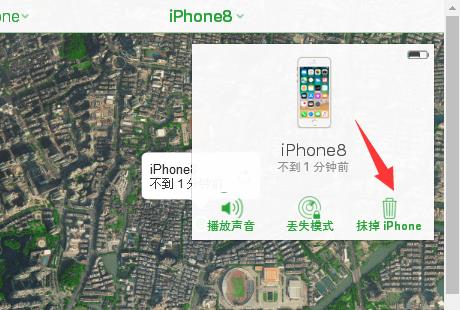
不过,上方的方法,需要您的苹果手机上面有设置iCloud账号才能可以操作,如果您没有设置的话,请参考下面第二种方法解决。
第二种方法:通过苹果iTunes软件刷机解除密码,将苹果手机连接至电脑上面,打开苹果iTunes软件。

接着将苹果手机进入恢复模式里面,在iTunes软件上面就会显示出来一部出现问题的设备,之后通过下载苹果固件进行重刷系统即可解除掉锁屏密码。

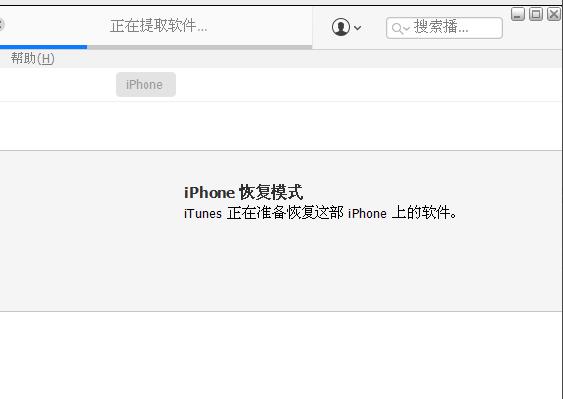
版权声明:本文内容由互联网用户贡献,该文观点仅代表作者本人。本站不拥有所有权,不承担相关法律责任。如发现有侵权/违规的内容, 请联系我们:dudu818907@gmail.com,本站将立刻清除。



